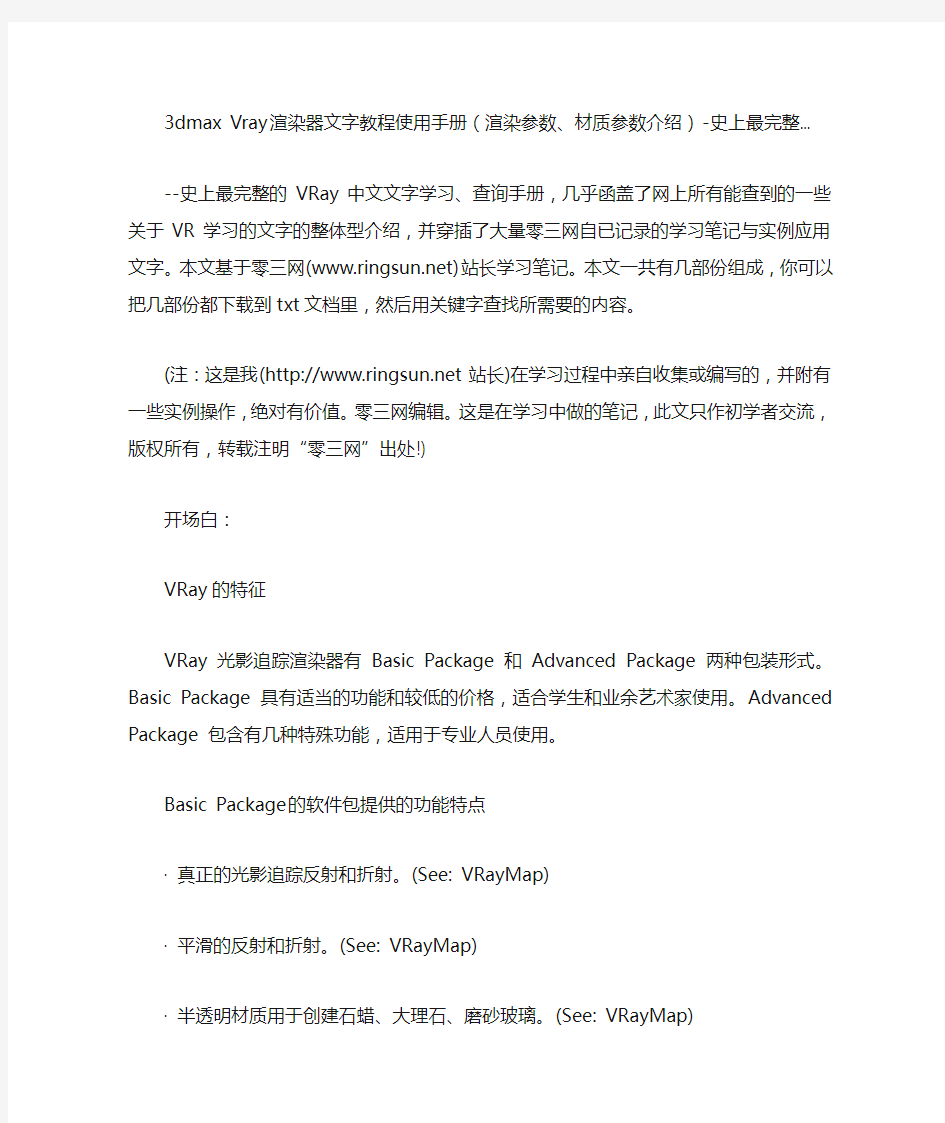

3dmax Vray渲染器文字教程使用手册(渲染参数、材质参数介绍)-史上最完整...
--史上最完整的VRay中文文字学习、查询手册,几乎函盖了网上所有能查到的一些关于VR 学习的文字的整体型介绍,并穿插了大量零三网自已记录的学习笔记与实例应用文字。本文基于零三网(https://www.doczj.com/doc/6311732826.html,)站长学习笔记。本文一共有几部份组成,你可以把几部份都下载到txt文档里,然后用关键字查找所需要的内容。
(注:这是我(https://www.doczj.com/doc/6311732826.html,站长)在学习过程中亲自收集或编写的,并附有一些实例操作,绝对有价值。零三网编辑。这是在学习中做的笔记,此文只作初学者交流,版权所有,转载注明“零三网”出处!)
开场白:
VRay的特征
VRay光影追踪渲染器有Basic Package 和Advanced Package两种包装形式。Basic Package具有适当的功能和较低的价格,适合学生和业余艺术家使用。Advanced Package 包含有几种特殊功能,适用于专业人员使用。
Basic Package的软件包提供的功能特点
·真正的光影追踪反射和折射。(See: VRayMap)
·平滑的反射和折射。(See: VRayMap)
·半透明材质用于创建石蜡、大理石、磨砂玻璃。(See: VRayMap)
·面阴影(柔和阴影)。包括方体和球体发射器。(See: VRayShadow)
·间接照明系统(全局照明系统)。可采取直接光照(brute force), 和光照贴图方式(HDRi)。(See: Indirect illumination)
·运动模糊。包括类似Monte Carlo 采样方法。(See: Motion blur)
·摄像机景深效果。(See: DOF)
·抗锯齿功能。包括fixed, simple 2-level 和adaptive approaches等采样方法。(See: Image sampler)
·散焦功能。(See: Caustics )
·G-缓冲(RGBA, material/object ID, Z-buffer, velocity etc.) (See: G-Buffer )
Advanced Package软件包提供的功能特点
除包含所有基本功能外,还包括下列功能:
·基于G-缓冲的抗锯齿功能。(See: Image sampler)
·可重复使用光照贴图(save and load support)。对于fly-through 动画可增加采样。(See: Indirect illumination)
·可重复使用光子贴图(save and load support)。(See: Caustics)
·带有分析采样的运动模糊。(See: Motion blur )
·真正支持HDRI贴图。包含*.hdr, *.rad 图片装载器,可处理立方体贴图和角贴图贴图坐标。可直接贴图而不会产生变形或切片。
·可产生正确物理照明的自然面光源。(See: VRayLight)
·能够更准确并更快计算的自然材质。(See: VRay material)
·基于TCP/IP协议的分布式渲染。(See: Distributed rendering)
·不同的摄像机镜头:fish-eye, spherical, cylindrical and cubic cameras (See: Camera)
·网络许可证管理使得只需购买较少的授权就可以在网络上使用VRay 系统。
1.安装Vray: 可以购买正版的Vray软件,也可以网上下载,按照提示安装即可。
2.使用Vray:在3dmax 软件中用F10打开渲染(Render)对话框,在公用(Common)里最后有“指
定渲染器”,选择Vray即可。然后在渲染器(Renderer)中进行操作。
3.玻璃和水的制作可参考搜索本文在材质部分介绍的玻璃制作方法。玻璃配合散焦功能能做出逼真的玻璃效果.模拟有线照向透明物体(漫反射光线不模拟也行),透明物体所全反射后折射散发出来的光线。一般用于钻石、水晶球等的特写才用到,在一般玻璃如窗户等表现时,不用也可以。请搜索参考本文的散焦介绍与玻璃制作介绍。
我特别推荐不懂的人看一下本文的玻璃制作办法,请搜索“水及玻璃等透明、半透明物体的材质”。如果搜索不到,本文由几段组成,请在本站找到其它几段,组在一起后就能搜索到,在材质应用里边。有清玻璃、有色玻璃等制作方法。
有色玻璃的阴影可以在fog color中加入颜色,把fog multiplier的值调低或适当,勾选Affect shadows即可
4. VRay如何产生物体的模糊阴影
在3d光源修改器中勾选阴影选项,启用VRayShadow阴影,在VRayShadows params中,勾选Area shadow,修改U size, V size, W size,值越大阴影越模糊
5.瓷器和布材质的制作
瓷器材质不一定要VRaymtl材质类型,简单做法是用Standard类型就可。在明暗基本参数(Shader Basic Parameters)中选择phone,把环境光(Ambient)和漫反射(Diffuse)调一下,把高光反射也调一下即可(光泽度可以高一点,高光级别调到100以上也可以,如果是哑光的高光级别调成0,必要时可加入细微的凹凸贴图)。
还有一种教程的做法是:在明暗基本参数(Shader Basic Parameters)中选择Multi-Layer(多层),把Ambient(环境光)的Diffuse(漫反射)调成瓷器固有颜色(加入反射贴图后这个可设置成黑色),在first specular layer(第一高光反射层)中把color(颜色)第一反光颜色(可以是与本色相近的颜色),Level(级别)400,Glossiness(光泽度)95,在Second Specular Layer(第二高光反射层)调反射颜色color,第二高光level为0,第二光泽度为48
布纹材质也可像瓷器一样采用Standard类型的Multi-Layer(多层),可加入一个凹凸贴图6.闪亮的不锈钢材质(金属)参数
VRayMtl类型,Diffuse黑色,Reflect白灰色,Relf.glossiness0.9,Subdivs3,Useinterpolation 不勾,Fresnel reflections不选,折射黑色,BRDF Ward。由此,磨砂不锈钢、铜、金等金属颜色由此基础上修改。
渲染金属时,diffuse可以为黑色,只要在reflect选择反射的金属颜色即可
7.HDRI环境贴图使用方法
首先,您需要有hdr软件,把片转化为hdr格式的图片,这样才能被hdr引用。你可以上网查一下,下载软件。
HDRI贴图可以模拟环境反射贴图,但贴图不会在场景背景中显示,即图片是被反射或折射来用的。
在材质面板上选择一个材质球,最左边有一个标识,即一个小黑箭头,指向一个绿的小箭头,点击,在弹出来的材质/贴图浏览器中选择"VRayHDRI",双击之,在HDR map中选择要的环境贴图(事先用hdrshop软件做好的hdr文件),这样就做好了环境贴图的材质。
按F10,进入Render渲染器"V-Ray:Environment"卷展栏,在Refection/refraction environment override"打开,把刚才的材质球拖入后边按钮上,进行实例复制,以便管理,这样就做好了环境贴图。
渲染图片,你会发现,场景中空的地方原来应该是黑的,现在成了图贴的反射影子。当然,折射环境贴图也可以这样制作。
也可以在渲染器中的V-Ray:Environment环境中选中材质,把材质以实例方式拖入材质球进行操作。在Map type中,可选择背景在渲染图中是以什么方式呈现的,Angular有角方式,
Cubic是立方体方式,Spherical球形,Mirrored反射,Explicit map外部
如果直接在环境中贴jpg格式,效果好像不怎么行!
注:有关渲染器中V-Ray:Environment和3dmax中渲染环境
渲染器中V-Ray:Environment中,如果打开可以发现有一个叫GI Environment(skylight) override,这个渲染背景并不会进行反射,渲染也也不会出现在背景中(Reflecdtion/refraction enviewnment override)会进行反射。
在渲染-环境(快捷键8)中把VRayHDRI贴图也可把入背景颜色,此时,渲染时背景也会变成当前颜色,物体反射也会有,但如果在渲染器中设置了Reflecdtion/refraction enviewnment override,就会替代渲染-环境(快捷键8)的反射设置
8.VRay去掉黑斑的几个能数调整(数值供参考,需按实际决定)
1)如果是用的VRaylight,在max场景光源修改器中可以在Sampling中修改Subdivs进行光线细分。把值提高(阴影启用VRayShadow的话在VRayShadow params有Subdivs,提高之),比如到30。
2)在Renderer渲染器中,VRay:image sampler (Antialiasing)图像采样(反锯齿)卷展栏中有Adaptive QMC,把Min subdivs和Max subdivs值提高。min subdivs和max subdivs分别表示每个像素中最少采样数目和最多采样数目,值越大,渲染时间越长。
打开Antialiasing filter,把Catmull-Rom值进行修改
3)在Renderer渲染器中,VRay:Indirect illumination(GI)间接光照(GI)卷展栏中有
Primary bounces首次漫反射中Multiplier增加器的值加变为1.0
Primary bounces二次漫反射中Multiplier增加器的值变为0.85,或小一点也没关系
4)在Renderer渲染器中,VRay:Irradiance map光照卷展栏中,把Current preset选为custom 自定义,在basic parameter基本参数中把min rate值修为-3(值越大越慢),Max rate 值为-1(值越大越慢),HSph.Subdivs为50(用于计算全局照明的半球空间采样数目),interp.samples 为30(存储在光照贴图中的每个点的全局照明采样数目)
5)在Renderer渲染器中,VRay:Light cache光照缓存卷展栏中,Calculation parameters中Subdivs 提高比如到1500,sample size 0.02
6)在Renderer渲染器中,VRay:System系统卷展栏中,进入light settings,把Diffuse subdivs 提高,比如到1500
7)在Renderer渲染器中,VRay:QMC Sampler 采样QMC卷展栏中adaptive amount减少比如到0.75,minsamples增加比如到12,Noise threshold减少比如到0.001,Global subdivs multiplier1.0
如果你想使反射模糊变的更平滑,用增加Subdivs采样值的方法也不是一直都有效。用不着将采样值提高到40以上来减少噪点,在QMC设置里可以找到另一种比较好的方法。
来到渲染面板将QMC Sampler展开,将Noise threshold值降到0.001,这时渲染你会发现噪点完全消失了,但渲染时间会长一点。在做像这种测试渲染的时候通过更改QMC的设置渲染速度会加快很多,比方说你把Noise threshold的值调到0.5感受一下速度~~
注意QMC的设置同样会影响到光子图,阴影以及特效等等。。。所以降低Noise threshold的值影响的不仅仅是模糊反射的效果,对于GI的质量也一样起作用。(光子图的质量好坏直接影响到你效果图的质量,这就是为什么有的人出图的时候参数给的非常高但图渲出来后看上去依然很飘,因为他出光子图的时候参数给的很低!这就导致在计算阴影的时候会有偏差!)
9.如果不想多加灯光,要使场景中很亮时,可以在renderer渲染器中调节天光
10.灯光太暗时,可以调节天光,或在renderer渲染器的"V-Ray:Color mapping"中的"Dark multiplier灯光强度倍增"和"Bright multiplier灯光亮度倍增"进行调整
11.Renderer渲染器中,V-Ray:Indirect illumination(GI)如果在开启,在primary bounces或Secondary bounces中启用light cache,那么在system卷展栏下会多出一个独立的"V-Ray:Light cache"卷展栏
12.金属材质没有反射分析:在bassic的反射feflection有问题,或在材质的option有问题,或在renerer渲染器中的"V-Ray:Global switches"中的maertial reflection/refract没有打开
13.拉丝金属的制作:首选制作一个磨砂金属材质(在本文中可以搜索找到,glossiness为0.9),然后在反射(VRayMtl中Basic parameters的reflect )中加入衰减材质(弹出的对话框中可以找到,3dmax自带的,英文为Falloff),然后在黑色衰减颜色中加入一个黑白相隔的条形图形Bitmap贴图即可(注意控制好方向和图形的密度,可以直接在条形贴图中加入一些条形光亮效果,才能使拉丝更逼真)
如果找不到合适的金属贴图,我再提供一种做法,其思路是选做一个磨砂金属,然后贴一个凹凸贴图即可,凹凸贴图必要有细长的黑白相间的条纹,如果条纹是横画的,则要将贴图的w值旋转90度,将V平铺数目加大(视实际情况而定,必要时加很多也没事),但这种效果比较粗
还有一种是在磨砂金属的基础上在反射处添加拉丝贴图,贴图为不规则灰白间隔条
14.VRayMtl中的basic parameters中的Hight glossiness(右边有L的那个)是控制高光范围的。Use interpolation打勾的话会在RayMtl中多一个插值设置的卷展栏,一般不用改,也就不用打勾
15.Refraction如果要效果强烈的话,一般把Fresnel reflection菲涅尔反射去掉
16.Exit color退出颜色在Max depth值很小时候能够用到(比如模拟夜晚红色霓虹灯照射情况下,可设置Max depth为2,Exit color退出颜色为红色)。关于Max depth 和Exit color可以搜索本文(本文一共有几部份组成,你可以把几部份都下载到txt文档里,然后用关键字查找。)
17.衰减材质的颜色可以变换和改变
18.把漫反射贴图材质拖到凹凸贴图中可体现凹凸效果。如果凹凸效果小,可以改大凹凸值,大小100也可以。凹凸主要征对黑白而言,黑白对比明显的,凹凸效果就明显,如果对比不是很明显或是彩色的,凹凸效果就不是很明显。当凹凸贴图值是正数,则白色部份凸出,黑色部分凹下;当凹凸贴图值是负数,则相反。
19.当贴图本身没有线条时,如何将画出贴图缝隙
这个方法能运用于一些成块的贴图比如:地砖、墙砖等。
方法一、用photoshop割划出贴图分割线
方法二、如果材质本身没有分割线,可利用平铺贴图
1)点击Diffuse漫反射右边一个小方块,在弹出的材质对话框中选择“Tiles平铺”材质。
2)编辑平铺(或双击材质球放大,然后在“在视口中显示贴图”的右边,将材质球形变为平面形以便观查),在标准控制的预设类型可改变固有的贴图模式
3.在平铺的高级控制中纹理可选择平铺贴图(比如地砖,这里不必要一定是地砖形式,可以是木材形式)。砖缝设置可设置砖缝的颜色,水平和垂直间距。
4.给物体赋于一个UVW贴图,修改U向、V向、W向平铺数量和贴图大小即可(注:在材质面板的“平铺”“坐标”中的平铺值是不改也可,但可配合“平铺”“高级控制”中的平铺设置的水平数和垂直数,UVW中的平铺数是控制图像的,高级控制中的平铺是控制砖缝的。一般,水平数为垂直数与“U向平铺”和“V向平铺”相等)。
5.材质“平铺”中的“颜色变化”和“褪色变化”可以摸拟使每一块地板格子的颜色有所不同(主要对于实木地板或一些需要颜色差不多但颜色深度不同的外墙瓷砖而言的)。
6.要使每块地板(这里是对木地板而言,也适用于地砖)之间的缝隙有凹凸之感,可以把漫
反射的贴图以复制形式复制到“Bump凹凸”贴图中,进行编辑,把平铺设置的纹理中的图片去掉(在漫反射中平铺纹理是张木材或地砖等的图片),改为白色,然后修改砖缝颜色、间距即能使缝隙之间有凹凸之感。
20.做冰花(花纹)玻璃可以在玻璃中加入一个凹凸贴图,图片为冰花玻璃的实样图片(做凹凸贴图时,可以把一些实图拖进去,比如要在玻璃上做一个花的浮雕,只要将花的图片赋予凹凸贴图即可)。
21.做彩绘玻璃可以一面进行彩绘,一边是清玻璃,以免两边玻璃彩绘交叉影响效果,即运用多维子材质
1)关于清玻璃的基本做法,可以在搜索本文可以找到,在材质的应用方面有(本文一共有几部份,可以将这几部份都下载到txt文本上,然后查找制作方法)。多维子材质制作方法,可以参考3dmax中的介绍。
2)彩绘面制作:进入VRay材质编辑面板,在清玻璃基础上,在Diffuse漫反射中加入一个彩绘图案,这时,玻璃是全不透明的,如果要想要没有彩绘图案以外的地方要透明,则可以在Refraction的refract折射中加入一个黑白贴图(此贴图是在彩绘图案基础上做成的黑白贴图,放入refract折射贴图中后,白色的地方将是透明的。可以用ps处理)。
3)如果要有凹凸效果,可以在凹凸贴图中加入图片。
22.材质basic parameters中的reflection-Reflect反射和Refraction-Refract折射中也可以加入黑白图片,其中白色的地方将显示反射/折射效果,黑色的地方不显示。
23.麻布材质的制作:在Diffuse漫反射中加入一张麻布贴图,然后加入一个UVW贴图,如果效果不明显,可以增加UVW的长度、宽度和高度,然后加入一个凹凸贴图。麻布加入一个凹凸贴图的话更真实一点。
24.绒布材质的制作:在Diffuse漫反射贴图中加入Falloff衰减材质(3d自带,只要选一下就可以了),改变衰减颜色(比如要做红绒布,可以做一个红色和白色的衰减),加入置换贴图,和uvw贴图坐标模拟物体凹凸(如枕头,图片可以是有着绒布凹凸感的效果枕头状图片),修改凹凸参数。
25.毛料地毯的制作(Vray置换修改器-VRayDisplacementMod的说明与应用)
毛料地毯如果用单纯的贴图或凹凸效果不是很明显,可以用VRayDisplacementMod置换修改器。
1)画一个平面,模拟地毯,把地毯提高一个mm,在修改器中选择VRayDisplacementMod 置换修改器(注意不是材质面板)。
2)有关VRayDisplacementMod置换修改器的一些介绍
-2D mapping ,是贴2D图片的,在Textmap中选择位图贴图用的
-3d mapping,是3D图片用的(渲染出的3d效果分外明显,但贴的图还是2d的),在Textmap 中选择3d自动的纹理图片效果很明显
-Texmap贴图,在这里可以选择地毯位图作为纹理贴图。注:这不是材质贴图,这里的贴图可以拖入材质球进行关联复制修改,但并不是物体材质,材质可以在另一个材质球进行赋予-Texture chan纹理通道
-Filter过滤纹理通道
-Filter blur过滤通道
-Amount数量,纹量强度
-Shift偏移
-Water lever水平面
-Relative to bbox相对于边界框
-Resolution分辩率
-Precision精度
-Shift by平均移动
-Tight bound紧密边界
3)在Common params中的texmap中选择有副有地毛纹理的图片(在地毛凹凸状的,不是作为材质贴图)
4)如果感纹理太疏或太密,按M键打开材质球(不是调节Amount纹理数量,Amount是调节纹理明显度的),把Texture map中的图直接拖入材质标球中为纹更贴图(注:这里的贴图不是材质贴图,而是作为地毯的纹理,材质贴图可以另附一个材质球),拖进去后会生成一个平铺贴图,在坐标中修改平铺V数值和V数值即可改变纹更的疏密,值越大越细密
5)做好纹理置换后,在另一个材质球贴入地毯图案的材质,并赋予给地毯即可。用这种方法做出来的地毛十分有凹凸质感,十分有毛地毯的真实感
26.材质不是很清楚的请可以试着修改UVW贴图坐标的大小,有的贴图太大或太小都影响效果
27.皮革的制作:
进入VRayMtl,把皮革图片贴入Diffuse漫反射,修改反射和凹贴图即可。还有一种方法是照样贴入凹凸贴图,但Diffuse漫反射可以不用皮革位图贴图,而用颜色代替
28薄纱材质的制作(纱窗材质的制作)
1)思路:把Diffuse漫反射改成黑色(有颜色也可以),反射为黑色,IOR折射率1,在Refract 折射中,加入一张由黑点状组成的图片(图片可以用ps的添加杂点可以做成,黑点雾状,黑点可以稍微精一点,原理是黑点处是不折射和不透明的,白点处是透明的)
2)如果贴图太透明或太不不透明,可改变Refract折射贴图亮度,因为越亮越透明。不一定要在ps中处理原图片,可以点击进入贴图编辑(即Refract折射旁边加入贴图后有一个“M”标质的方框),有“输出”卷展栏,勾选”启用颜色贴图“,在下面的曲线中可调节贴图亮度,即可改变折射程度(即薄纱的透明度)
3)如果薄纱太黑或太白,可以右击物体,有一个VRay object properties(VRay物体属性),在Receive GI接受全局照明光中增加或减小其数值
4)退回VRayMtl材质编辑最上层(有Basic parameters基本参数卷展栏的那层),在BRDF卷展栏中把反射方式选改为Ward沃德方式,这样更接近于布的材质。
5)Basic parameters基本参数卷展栏中的Affect Shadows影响阴影打上勾
29如果保存和调用别人的材质库
1)保存方法:材质还球下面有一个图标,是一个小地球一个小箭头指向一个磁盘图形(在赋予材质的一条上),点击保存。VRayMtl那个按钮(这个按钮不是固定的,是材质类型,选的时候选到的,比如多维子什么的那里),左边有一个“浏览自”的单选框,选“材质库”,这时就有刚才保存的材质,但这个材质没有真实独立保存,要独立保存,就在在下边“文件”里有一个“保存”,这个保存才是真正的保存。
2)调用方法:如1)的方法进入材质库后,有一个“文件”“打开”即可找到材质路径,打开材质库(库是mat格式,可以是自己保存的,也可以网上下载,黑认路径是盘符:\3dmax 路径\matlibs)
3)关于材质库的清除:材质库上面(右上方一排最后一个)有一个小地球放在一个纸上的图标,是清除图标,当库内的材质太多时,可以按这个图标进行清除(注:这里不是把材质给删除)。
30.VRayLight (VRay灯光)
创建灯光时,有一个VRay格式的灯光可以选(选择标准、光度学灯的那里,装了VR就会有),修改面板的翻译如下:
-Parameters参数
-General常规
-On打开
-Exclude,排除,用于排除此灯对照射某个物体
-Type类型
Plane平面型光源
Dome穹顶型光源
phere球形光源
-Intensity强度
-Units单位
-Color颜色
-Multiplier倍增器,强度
-Size尺十
-Half-length半长,大小会影响灯光强度,代表总长度一半
-Half-width半宽,大小会影响灯光强度,代表总长度一半
-Options选项
-Double-side光源双面发光
-Invisible光源发光但看不到光源(不勾会看到光源)
-Ignore light忽略灯光法线(不勾会沿灯光法线方向照射,一般打勾)
-No Decay没衰减(没衰减的灯光没有明暗层次感,一般不选)
-Skylight portal天光入口(在室内窗口处加入灯光,修改Renderer渲染器,打开间接照明,打开环境光,没有环境光将是黑色的,这种方法耗用时间长)
-Stroe with irradiance存储发光贴图
-Affect diffuse影响漫射
-Affect specular影响镜面
-Sampling采样
-Subdivs细分,VRayligh灯光比较真实,但细分太小,会有颗粒状
-Shadow bias阴影偏移(一般不改,用默认的0.02)
-Dome light options穹灯选项
-Texture纹理
-Use Texture使用纹理
-None无,按下去可修改贴图
-Resolution
-Photon emission
-Target radius
-Emit radius
Spherical (full dome)
31. VRay阴影(VRayshadow)
用3dmax自带灯光时,在阴影修改区域,可选一个VRay阴影选项。VRay阴影(VRayshadow)在本文最后有介绍。本文一共有几部份组成,您可以把这几部份下载到您的txt文本上,然后在编辑-查找到用关键词查找您所要的内容。
在VRayShadows params (VRay阴影参数)中的Transparent shadow透明阴影不选时,透明有色玻璃珠的阴影就不会随玻璃的颜色(折射雾光颜色)而改变成相对应的颜色(即玻璃颜色不会影响阴影颜色,即使在refractoin(折射)中的afftct shadow(作用于阴影)选中也不
会成有色阴影效果)。Transparent shadow透明一般打勾
选中Area shadow区域阴影,扩大/缩小U size/V size/W size时,可产生阴影模糊效果,值越大越模糊。
3d中有一个自带的阴影,有阴影贴图等,但要用置换阴影和透明阴影时,一般用Vray阴影(VRay shadow)
32.Indirect illumination(GI)中的Primary bounces一次反射和Secondary bounces二次反射中有一个GI engine全局光照引擎,后边有选项,当选择Irradiance map光照贴图/photon map光子贴图/Quasi-Monte Carlo/Light cache时,Renderer渲染器后边会多出相应的卷展栏,以对相应的反射参数进行控制。
33.VRay阳光和VRay摄相机的参数
创建VRay灯光,可选择VRay灯光(在选标准光和光度学那里有,装了VR就会有VRayLight-Vray灯光),选择VRaySun(VRay阳光),即可创建一个VRay阳光。
如果用普通摄相机和视图,会发现,用VRay阳光照射下的物体非常亮,要把VRay阳光的强度高在0.002-0.004左右。但是,如果配合VRay摄相机的视图能显示正常。创建Vray摄相机时,和创建VRay阳光过程相似,像普通3d摄机一样,在创建前,有一个摄相机VRary 下拉菜单可供选择。以下介绍VRaySun阳光参数和VRay摄相机参数的翻译。
-VRaySun VRay阳光
-VRaySun Parameters VRay阳光参数
-Enabled可用,激活,VRay阳光的开关
-Turbidity混浊度(2-20),越大越空气模拟得混蚀色调越暖
-Ozone臭氧(1-0),越大光线越暗
-Intensity mulitiplier强度(用于3d自带照相机时,0.002-0.005之间,要配合VRay物理摄相机就正常)
-Size mulitiplier大小,值越大阴影越模糊,这里可以控制阳光阴影模糊程度
-Shadow subdivs阴影细分,控制阴影细腻程度
-Shadow bias阴影偏移
-Photon emi radius光子发射半径,控制光子发光范围,配合GI全局光照引擎的光子发光贴图(在一次反射、二次反射中的下拉菜单中有)
-Exclude...排除,将不作用阴阴影的物体排除
-VRayDomeCamera Vray穹顶摄相机
-VRayPhysicalCamera VR物体摄相机
-Basic parameters基本参数
-Type...类型
Still camera照相机
Cinematic camera电影摄机机
Video camera DV摄相机
-Targeted目标
-Film gate胶片规格
-Focal length焦距
-Zoom factor缩放因子
-f-number焦距比数
-Target distance目标距离
-Vertical shift垂直移动
-Specify focus指定焦距
-Focus distance焦距距离
-Exposure暴光
-Vignetting渐晕
-White balance白平衡
-Shutter speed快门速度
-Shutter angle快门角度
-Shutter offset快门偏移
-Latency延迟
-Film speed(ISO)胶片速度(ISO)
-Bokeh effects Bokeh特效
-Blades刀片
-Rotation(deg)旋转
-Center bias中心偏移
-Anisotropy各向异性
-Sampling采样
-Depth-of-field景深
-motion blur运动模糊
-subdivs细分
34. 因为材质部分翻译较多,现独立拿出来,请搜索本文“@@材质部分@@”。本文一共由几部份成,是零三网( https://www.doczj.com/doc/6311732826.html, )站长的学习笔记。您可以把这几部份下载到txt 文本上,然后用在编辑-查找用关键字进行搜索,找到您所要的内容。材质部份可找到很多关于材质的翻译及解释。
35. VRay材质不可用时,可考虑按F10,在“公共”处是否指定了VR渲染器。
36.利用Vraymap (VRay贴图)可单独控制物体反射和折射的环境图像
37.要做路边霓红灯灯箱广告的效果,可使用VRayLightMtl VRay灯光材质的Texmap贴图与配合包裹材质进行制作。可搜索本文“霓红灯灯箱广告”(本文一共由几部分组成,您可以将这些部分全部下载到txt文档进行查找。)
38.VRayplan (VR平面),可创建一个边限延升的平面,比如海面,在创建几何体时,可选择VRay格式(在选择标准体、扩展体等的那个地方)。
39.VRayFur (VR毛发),是附予一物体上。
创建一个物体,选中物体,选创建VRay格式(在选择标准体、扩展体等的那个地方)点VRayFur,可产生毛发效果。可以做绒毛地毯等效果(毛地毯制作本文也有其它做法,比如运用置换,本文另有介绍,而且比较真实,可搜索本文)
Source object载体:
-Length毛发长度
-Thickness毛发厚度
-Gravity受重力影响
-Bend弯曲度
Geometric detail几何细节
-Side一边
-Knots打结,细节,值越小越粗糙越直
-Flat normal勾选的话毛发是方形
Variation变化(对上面值的微调)
-Direction var变化方向
-Length var变化长度
-Gravity var变化重力
Distribution分配(对上面值的调整)
-per face以内部面数进行分配,值越大越密
-per area以面积进行分配,值越大越密
-ref.frame
placement布置(渲染时可以看出来,在配合多边形修改使用)
-entire整体布置生长
-selected face毛发只生产在多边形选中面上
-Material ID根据多边形材质ID号进行控制
Maps贴图(通过贴图调整上面的毛发的值,而不是数值,实际上功能跟上面的参数差不多,一般不用)
-Bend direction map (RGB)弯曲方向贴图
-Initial direction map初始方向贴图
-Length map长度贴图
-Thickness map厚度浓度贴图
-Gravity map重边贴图
-Bend map (mono)弯曲贴图
-Density map密度贴图
Viewport display视口(在视口中显示状态,渲染的时候仍能渲出来)
-Preview in Viewport在视口中预览
-Max hairs最大毛发
-Automatic update自动修改
-Manual update手工修改
40.VRayToon卡通特效
在3d环境菜单中,大气中有一个“添加”,选中VRayToon,可体现卡通特效,渲染时可有卡通效果。
添加卡通特效后,下面有一个VRayToon parameters卡通特效参数卷展栏,可进行修改(英文翻译你可以自己查一下,很简单,我在此做个偷懒,不再一一翻译了)
overlap threshold内部圆滑度
Do.....在反射折射中可以体现在卡通特效里
41.右击物体,在属性中修改物体可渲染性、折射、反射、阴影等属性,同时也可右击选择VRay object properties中可快速在设置物体是否有反射、折射、阴影、散焦、全局照明等VR 属性的修改(在Renderer渲染器的-system系统卷展栏中object setting也可以打开)
@@@@@@@@@@@@@@@@@@@@@@@@@@@@渲染参数介绍@@@@@@@@@@@@@@@@@@@@@
这里介绍的可能有点乱,因为有些卷展栏是要其它卷展栏中点击了才有。但仔细看,还是有所体会的。
1.●V-Ray:Indirect illumination(GI)间接照明渲染器卷展栏●
间接光的开启:V-Ray:Indirect illumination(GI) 或控制开光的开启。Indirect illumination(GI) 的
意思是间接照明(max中加渲染背景添加颜色后,打开此间接光照可以实现一个相当于天光的效果)。
1.1其中Primary bounces是一次光照,
1.2Secondary bounces是二次光照,二次光照相当于漫反射,后面的值是精度
1.3 GI engine渲染引擎
1.2参数详解indirect illumination (gi) / advanced irradiance map parameters间接照明(全局照明gi)/高级光照贴图参数
vray采用两种方法进行全局照明计算-直接计算和光照贴图。
直接照明计算是一种简单的计算方式,它对所有用于全局照明的光线进行追踪计算,它能产生最准确的照明结果,但是需要花费较长的渲染时间。
光照贴图是一种使用复杂的技术,能够以较短的渲染时间获得准确度较低的图像。
on - 打开或关闭全局照明。
GI caustics GI焦散,配合caustics焦散使用
散焦是由折射/反射光线所加工成形的光图象.GI散焦是由折射/反射GI光线(光线反弹)所创造的散焦.标准的一次和二次反弹是不会考虑反射性/折射性材质的属性的,仅考虑漫反射属性.你需要就两个适当的勾选来打开或者关闭它们.
一个非常明显的反射散焦的例子就是,若你用一个聚光灯照向放在桌子上的金属戒指,你就会看到一个光图象.再例如折射散焦可由一个玻璃球体产生,它将所有通过它的光线聚焦,在下面造出一个非常亮的亮点.
注意当你想GI光线通过透明物体时,你必须设'refractive GI'散焦为打开!
记住散焦仅仅是折射/反射光线的一个名字.因为以从max聚光灯出来的光线为例,这是直接光线而非GI光线,你同样有能力在VRay中渲染这些直接光线散焦.
---
first diffuse bounces 首次漫反射,直接光照,一般选Irradiance map光照贴图方式。选择Irradiance map后,下面会多出一个独立的Irradiance map卷展栏以进行控制,可根据情况而定。。
multiplier –反射倍增器,强度,该值决定首次漫反射对最终的图像照明起多大作用。direct computation params 直接计算参数
direct computation –采用直接光影追踪方式计算全局照明。
subdivs –该值决定用于计算间接照明的半球空间采样数目,较低值产生较多的斑点。irradiance map params 光照贴图参数
irradiance map –在真实的渲染计算之前,全局照明采用一种特殊的贴图进行计算和存储(通常比直接照明计算要快)。
Light cache灯光缓存,选择此项,下面会多一个light cahce卷展栏以进行控制
show adaptive –选择此项让你看见场景中不同的部件使用了多少全局照明采样。
---
Secondary bounces 二次反射,间接光照。一般选light cache灯光缓存方式。选择light cache 后,下面会多出一个独立light cache灯光缓存卷展栏以进行控制,可根据情况而定。multiplier –光照贴图的二次反射增强器(see first diffuse bounce multiplier)。
none –当选择该项时,vray 将不进行光线的二次反射计算。
subdivs –该值决定用于全局照明计算的二次反射的半球环境空间采样数目。
depth –该值决定间接光线反射数目。
advanced irradiance map parameters (只有当irradiance map 选中时有效)
interpolation type –该列表让你选择对应某个给定像素,vray对其存储在光照贴图中的全局照明采样点进行插补计算的方法,可用的选项有weighted average, least squares fit, delone triangulation.等。
don't delete on render end –当选择该项时,vray会在完成场景渲染后,将光照贴图保存在内存中。否则,该光照贴图将会删除,所占内存会被释放。注意:如果你打算对某一特定场景只进行一次光照贴图计算,并计划在将来的渲染中使用它,那么该选项就特别有用。如要创建一个新的贴图,选择don't delete on render end and single frame. 在光照贴图计算完成后,你可以取消渲染过程并将该光照贴图保存为文件。
single frame –在这种情况下,vray单独计算每一个单独帧的光照贴图,所有预先计算的光照贴图都被删除。
mult黑马incremental –在这种情况下,vray基于前一帧的图像来计算当前帧的光照贴图。vray会估计那些地方需要新的全局照明采样,然后将它们加到前一幅光照贴图中。第一帧的光照贴图是单独计算的,所有此前的光照贴图都被删除。
from file –每个单独帧的光照贴图都是同一张图。渲染开始时,它从某个选定的文件中载入,任何此前的光照贴图都被删除。
add to current map –在这种情况下,vray单独计算当前帧的光照贴图并将其加入到前一帧的图像中。(对于第一帧,先前的光照贴图可以是先前最后一次渲染留下的图像)incremental add to current frame -在这种情况下,vray基于前一帧的图像来计算当前帧的光照贴图。vray会估计那些地方需要新的全局照明采样,然后将它们加到前一幅光照贴图中。(对于第一帧,先前的光照贴图可以是先前最后一次渲染留下的图像)
注意:vray 没有单独设立的天光。天光可以通过设定环境背景颜色或在max的环境贴图对话框设定,或在vray自己的环境对话框中进行设定。
(零三网补助:在用于3dmax的vray 1.52的版本中,V-Ray:Environment可设置天光,在GI Environment (skylight) override 中可设置)
processing后加工处理
选项可以降低GI光线的饱和度,或者它的对比
Saturation 饱和度
Contrast对比度
Contrast base对比基数.
1-4~6 Vray工作流程 测试阶段参数--Render Setting>间接照明(全局光)打开,首次反射- 自定义-6~-5采样、模型细分20、插补采样20、发光贴图,二次反射-0.7蒙特卡洛。图像采样(反锯齿)-固定,抗锯齿过滤-开、Area、1.5,全局开关-材质》反射折射关闭,默认灯关闭。 天光》Render SET>环境》天光开。阳光》3d自带Photometric>Target Light>Modify>Intensity1200>Shade On-Vray阴影 Render>Envi>背景色》白 Render SET>颜色映射》变暗/亮倍增大-暗/亮部越亮,Alpha-整体都亮 打开Render SET>全局开关-材质》反射折射 正图阶段参数--Render Setting>间接照明(全局光)打开,首次反射- 自定义-5~-1采样、模型细分50、插补采样30、发光贴图,二次反射-0.7蒙特卡洛。图像采样(反锯齿)-自适应细分,抗锯齿过滤-开、Catmull-Rom、1.5,全局开关-材质》反射折射开启,默认灯关闭。 __________ 2-1~4 VrayMtl材质参数 建立场景--画一个Box》修改面板》Normal+EditPoly--Polygon》删掉两个侧面》把地面分到另一个图层 Rendering》Environment》Map》Bitmap》双击选择一张图片》UseMap>把Map一大格拖到一个空材质球上》参照(inreference)》Coordinales>Shink-wrap Envi> VR灯光》倍增值3.0》 VRMtl》漫射--材质颜色》贴图>漫射的勾去掉--不显示贴图》反射(镜面效果)白--不锈钢》高光光泽度--高光模糊程度和范围(使用时需解锁)1.0标准》光泽度1.0,越低越粗糙(改动后速度变慢),0.5很粗糙》细分3~5》瓷器和玻璃打开菲涅尔(保留漫射颜色)》菲涅尔折射率(一般不改,1.0没有镜面反射)》最大深度--反射次数》开折射菲涅尔要打勾》折射光泽度越低越磨砂玻璃》玻璃折射率1.5,水折射率1.3》烟雾颜色控制玻璃颜色,只要一点点就很深》烟雾倍增改成0.1》影响阴影--阴影带颜色 ---------- 2-13 玻璃 清玻璃--反射接近白》打开菲涅尔》折射全白》折射率1.5
VRAY 渲染教程 HDRI 照明实例详解 Vray是一个优秀的MAX的GI渲染插件,它的画质很不错,速度也非常快,而且非常简便易学,很容易出 效果。以前我写过一个教程,因为各种各样的原因,它已经不再适合现在的使用了,所以我特别再根据新 版的vray重新写了这一个教程给大家分享。讲得比较详细,也特别建了模,希望大家能从中得到有益的知识,把渲染学的更好。本教程适合于3dsmax4+vray1.084 版本,如果版本差异不大的话,基本上大同小异,顶多速度不同而已。本教程专门针对使用HDRI的GI渲染,主要讲金属与玻璃等材质的建立方法以及HDR 环境的使用技巧。适合于初次接触vray的朋友阅读。首先,确定装好了vray这个插件,请不要问我哪里 有下载的,因为这里是不允许讨论此类话题的。我用rhino建了一个模型,我也提供原始的模型文件,没有 使用任何插件的文件,按下F10 键,打开渲染选项,选择current renderers 点击第一个,选择VRay ,就可以使用这个渲染器了,如图:
1R V- .l! 然后把所有物体赋予一个默认的灰色材质。 下面就是关键的HDRI环境的建立了,这是本教程最关键的地方,请多注意。我们新建一个材质,点一个帖图进去,(我用的是diffuse,用其他的也没问题),选择vrayHDRI从vray1 开始就正式支持hdri图了,所以在也不用任何其他插件的帮助了。 3dmax Vray渲染器文字教程使用手册(渲染参数、材质参数介绍)-史上最完整... --史上最完整的VRay中文文字学习、查询手册,几乎函盖了网上所有能查到的一些关于VR 学习的文字的整体型介绍,并穿插了大量零三网自已记录的学习笔记与实例应用文字。本文基于零三网(https://www.doczj.com/doc/6311732826.html,)站长学习笔记。本文一共有几部份组成,你可以把几部份都下载到txt文档里,然后用关键字查找所需要的内容。 (注:这是我(https://www.doczj.com/doc/6311732826.html,站长)在学习过程中亲自收集或编写的,并附有一些实例操作,绝对有价值。零三网编辑。这是在学习中做的笔记,此文只作初学者交流,版权所有,转载注明“零三网”出处!) 开场白: VRay的特征 VRay光影追踪渲染器有Basic Package 和Advanced Package两种包装形式。Basic Package具有适当的功能和较低的价格,适合学生和业余艺术家使用。Advanced Package 包含有几种特殊功能,适用于专业人员使用。 Basic Package的软件包提供的功能特点 ·真正的光影追踪反射和折射。(See: VRayMap) ·平滑的反射和折射。(See: VRayMap) ·半透明材质用于创建石蜡、大理石、磨砂玻璃。(See: VRayMap) ·面阴影(柔和阴影)。包括方体和球体发射器。(See: VRayShadow) ·间接照明系统(全局照明系统)。可采取直接光照(brute force), 和光照贴图方式(HDRi)。(See: Indirect illumination) ·运动模糊。包括类似Monte Carlo 采样方法。(See: Motion blur) ·摄像机景深效果。(See: DOF) ·抗锯齿功能。包括fixed, simple 2-level 和adaptive approaches等采样方法。(See: Image sampler) ·散焦功能。(See: Caustics ) · G-缓冲(RGBA, material/object ID, Z-buffer, velocity etc.) (See: G-Buffer ) Advanced Package软件包提供的功能特点 除包含所有基本功能外,还包括下列功能: ·基于G-缓冲的抗锯齿功能。(See: Image sampler) ·可重复使用光照贴图(save and load support)。对于fly-through 动画可增加采样。(See: Indirect illumination) ·可重复使用光子贴图(save and load support)。(See: Caustics) ·带有分析采样的运动模糊。(See: Motion blur ) ·真正支持HDRI贴图。包含*.hdr, *.rad 图片装载器,可处理立方体贴图和角贴图贴图坐标。可直接贴图而不会产生变形或切片。 ·可产生正确物理照明的自然面光源。(See: VRayLight) ·能够更准确并更快计算的自然材质。(See: VRay material) ·基于TCP/IP协议的分布式渲染。(See: Distributed rendering) ·不同的摄像机镜头:fish-eye, spherical, cylindrical and cubic cameras (See: Camera) ·网络许可证管理使得只需购买较少的授权就可以在网络上使用VRay 系统。 导言: 大家好!此教程可以说是给VRay如虎添翼,最低的提速都是两倍以上,再说了如果CPU够多的话或者机器够多话也可以说渲染图不过就是眨眼之间的时间而已,所以这个教程相当重要。现在我把它写成教程,希望能帮助到更多的人,希望大家共同进步! 前言概述 1.什么是分布式渲染(Distrbutded Rendering) 分布式渲染是一种能够把单帧图像的渲染分布到多台计算机(或多个CPU)上渲染的一种网络渲染技术。有许多方法可以实现这种技术,主要的思路是把单帧划分成不同的区域,由各个计算机或CPU各自单独计算。常用的方法是把静帧划分成许多小区域(Buckets),每台计算机都渲染一部分buckets,最后把这些buckets合并成一张大的图像。VRay就是用的这种做法。 2.VRay的实现 VRay通过TCP/IP协议实现分布式渲染的网络联接,不需要任何附加的程序或目录共享。分布式渲染的管理分成两个部分:服务端和客户端。 3.客户端 客户端是指用户现在正在使用的那台计算机。它把单帧划分 成许多小的渲染区域(bucket)并把它传给服务端去计算。整个渲染过程由客户端来管理和组织。在客户端计算机上,有一个用户界面来管理网络上的服务端——指定哪些服务器参与计算哪些不参与——并控制服务器端的状态。每当一个渲染区域(bucket)计算完毕,客户端上显示出这块bucket,并发送另一块bucket给空下来的服务器计算(当然如果有的话)。 4.服务端 服务端就是渲染服务器啦,顾名思义,就是网络上提供计算服务的真正在干苦力的计算机们。它们渲染每个bucket,并计算结果送回客户端。它们的状态也由客户端监控。 工作环境 要向实现VRay分布式渲染,必须用户处于局域网之内,并有多台计算机通过路由器链接且都能相互访问。(图01) 图01 实际操作 1.在A机器新建一个文件夹,右击把文件夹设为共享文件夹,并勾选允许网络用户更改文件。(图02) 图02 VRay渲染设置面板详解 第一课:安装和操作流程 Vray的安装 Vray的简介: VRay是由著名的3DS max的插件提供商Chaos group推出的一款较小,但功能却十分强大的渲染器插件。VRay是目前最优秀的渲染插件之一,尤其在室内外效果图制作中,vray几乎可以称得上是速度最快、渲染效果极好的渲染软件精品。随着vray的不断升级和完善,在越来越多的效果图实例中向人们证实了自己强大的功能。 VRay主要用于渲染一些特殊的效果,如次表面散射、光迹追踪、焦散、全局照明等。可用于建筑设计、灯光设计、展示设计、动画渲染等多个领域VRay渲染器有Basic Package 和Advanced Package两种包装形式。Basic Package具有适当的功能和较低的价格,适合学生和业余艺术家使用。Advanced Package 包含有几种特殊功能,适用于专业人员使用。 Vray的工作流程 1创建或者打开一个场景 2指定VRay渲染器 3设置材质 4把渲染器选项卡设置成测试阶段的参数: ①把图像采样器改为“固定模式“,把抗锯齿系数调低,并关闭材质反射、折射和默认灯。 ②勾选GI,将“首次反射”调整为Irradiance map模式(发光贴图模式) 调整min rate(最小采样)和max rate(最大采样)为-6,-5, 同时“二次反射”调整为QMC[准蒙特卡洛算法]或light cache[灯光缓冲模式],降低细分。 5根据场景布置相应的灯光。 ①开始布光时,从天光开始,然后逐步增加灯光,大体顺序为:天光----阳光----人工装饰光----补光。 ②如环境明暗灯光不理想,可适当调整天光强度或提高暴光方式中的dark multiplier (变暗倍增值),至直合适为止。 《vray for sketchup渲染教程①--渲染参数设定篇》【个人原创!针对建筑城规的同学们!更新中...欢迎交流!】【网页观看效果更好!】作者:余德杰 首先感谢@吴非多Doffee(427304478) 提供的建筑模型,往后案例解析中会用到。 前言 本人写此教程目的在于交流,大神看到有什么不对的希望指正,我只是尽自己能力为大家提供点帮助,本教程针对学习建筑和城市规划专业的同学而写,由于一般大一大二的建筑学同学已经具备一定的sketchup建模能力,而且sketchup上手非常容易,在这里我就不多说了(咳咳,本人不擅长su的建模,只习惯使用max),所以教程侧重于渲染(rendering)和后期(post-processing)。 建筑&规划对于设计表现的要求并不高,不需要做到商业化效果图的水准,只需较为准确的表现建筑的视觉效果和空间关系。看到有些同学人人或空间上转发的一些CG教程,内容分散,对于我们来说没有针对性,或是存在一些较大的误区,对于部分基础较差的同学来说学习压力略大。本人学习CG技术已经有将近四年之久,就凭我个人的经验来说,学习建筑可视化(说白了就是做效果图)需要的是系统性的学习,而不是分散地学习知识点,这样对于理解和提升学习效率来说都是很有帮助的,毕竟这对于好多人来说是一个陌生的领域,学习需要有系统有逻辑、循序渐进。 本教程将涵盖v-ray渲染参数面板重要参数的讲解与设定方法,建筑常用材质的设定方法和参数的含义,案例的讲解和photoshop的简单后期方法,往后还会推出进阶教程,讲授高级技法,包括贴图绘制和全景制作等。 一.vray基本参数设定 1.vray 工具栏 首先介绍一下工具栏。下图便是vray for sketchup的工具栏,如果打开sketchup 的时候没有该工具栏,请勾选sketchup菜单栏的“视图”→“工具栏”→“vray for sketchup”。 从左开始第一个按钮“M”是vray材质编辑器,用于编辑以及预览场景中对象的材质。 第二个是vray的参数面板,用于调试渲染的环境、间接光等参数,往后会展开说明。其中标记的项是一般需要调整的项,其它一般可以保持默认。 [Duck渲染教程]《vray for sketchup渲染教程①--渲染参数设定篇》【个人原创!针对建筑城规的同学们!更新中...欢迎交流!】 前言 本人写此教程目的在于交流,大神看到有什么不对的希望指正,我只是尽自己能力为大家提供点帮助,本教程针对学习建筑和城市规划专业的同学而写,由于一般大一大二的建筑学同学已经具备一定的sketchup建模能力,而且sketchup上手非常容易,在这里我就不多说了(咳咳,本人不擅长su的建模,只习惯使用max),所以教程侧重于渲染(rendering)和后期(post-processing)。 建筑&规划对于设计表现的要求并不高,不需要做到商业化效果图的水准,只需较为准确的表现建筑的视觉效果和空间关系。看到有些同学人人或空间上转发的一些CG教程,内容分散,对于我们来说没有针对性,或是存在一些较大的误区,对于部分基础较差的同学来说学习压力略大。本人学习CG技术已经有将近四年之久,就凭我个人的经验来说,学习建筑可视化(说白了就是做效果图)需要的是系统性的学习,而不是分散地学习知识点,这样对于理解和提升学习效率来说都是很有帮助的,毕竟这对于好多人来说是一个陌生的领域,学习需要有系统有逻辑、循序渐进。 本教程将涵盖v-ray渲染参数面板重要参数的讲解与设定方法,建筑常用材质的设定方法和参数的含义,案例的讲解和photoshop的简单后期方法,往后还会推出进阶教程,讲授高级技法,包括贴图绘制和全景制作等。 一.vray基本参数设定 1.vray 工具栏 首先介绍一下工具栏。下图便是vray for sketchup的工具栏,如果打开sketch up的时候没有该工具栏,请勾选sketchup菜单栏的“视图”→“工具栏”→“vray f or sketchup”。 从左开始第一个按钮“M”是vray材质编辑器,用于编辑以及预览场景中对象的材质。 第二个是vray的参数面板,用于调试渲染的环境、间接光等参数,往后会展开说明。其中标记的项是一般需要调整的项,其它一般可以保持默认。 【软件简介】 VRay Adv 1.5 RC3 渲染器,是一款在3ds max 上的高级光能传递渲染插件,无任何限制的版本。本VRay版本 支持3dsmax6~7~8~9 版本。 ------------------------------------------------- VRay Adv 1.5 RC2 Full 高级渲染器简体中文版安装路径及使用说明: 安装路径:\3dsmax 根目录下[支持3dsmax6~7~8~9],如:D:\3dsmax7 使用方法: 1.在安装前必须卸载先前安装过的Vray 英文版或中文版,否则可能会有冲突,切记!切记!切记! 2.开始安装,在选择目标文件夹后,后面会多出一个“\3dsmax8”的路径,请删除它。由于本人技术浅薄,不知道 如何取消,只好麻烦使用者手动处理了。如有知道如何修正这个问题的高手,烦请指点迷津,在下先谢谢了! 3.进入选择需要安装的组件栏中,请大家看清后选择需要的组件,再单击[下一步]。因为这里关系到安装3dsmax 的支持版本。 4.程序在安装中会跳出“V-Ray许可服务器”警告对话框,单击“确定”就是,然后会弹出“许可申请书”要求输入 许可证,这时,打开“Vray注册机”,再复制“许可申请书”中的请求码,粘贴到“Vray注册机”的“code”栏内, 会在下面自动生成授权码,复制授权码到“许可申请书”的“输入提供的许可证”栏内,单击“OK”,再单击“确定”, 最后完成安装。 5.启动3ds max,在主菜单栏内点击“渲染(Rendering)”,选择“渲染(Render)”,弹出面板,单击“公用(Common)” 面板,在“指定渲染器(Assign Renderer)”内选择“VRay Adv 1.5 RC3”渲染器,然后单击“渲染器(Renderer)”面板, 展开“V-Ray::授权”面板,点击“编辑并设置许可服务器信息”,弹出设置对话框,在“通用设置”内的“许可服务 器”栏内填写你的计算机名称,然后“确定”离开。就OK,享用^O^! 注:填写你的计算机名称,是为网络渲染服务用,反之,可以不填写。 ------------------------------------------------- 注意:要是安装过其它的版本,有可能会有冲突,如果出现这问题,可以到3dsmax 的插件管理器内把除 V-Ray additional plug-ins 以外的有关VRay 渲染器文件前面的选勾取消就可以了。 ------------------------------------------------- 在MAX 中英文版内测试通过,在英文版内,字体会有所变化,但不会有大碍,不会影响使用...... 下面图解 V-Ray 常用参数详解 发表时间:2010-5-20 前言:本文是我在学习VRAY 中根据各种书面教程和视频教程总结的内容包括材质、灯光、渲染等,参考了VR 帮助、黑石教程和印象教程,尽量把各类参数的具体设置做了补充,以供以后巩固理解。 一、帧缓冲器 解析: 1、启用内置帧缓冲器。勾选将使用VR 渲染器内置的内置帧缓冲器,VR 渲染器不会渲染任何数据到max 自身的帧缓存窗口,而且减少占用系统内存。不勾选就使用max 自身的帧帧缓冲器。 2、显示上一次VFB:显示上次渲染的VFB 窗口,点击按钮就会显示上次渲染的VFB 窗口。 3、渲染到内存帧缓冲器。勾选的时候将创建VR 的帧缓存,并使用它来存储颜色数据以便在渲染时或者渲染后观察。如果需要渲染高分辨率的图像时,建议使用渲染到V-Ray 图像文件,以节省内存 4、从MAX 获得分辨率:勾选时VR 将使用设置的3ds max 的分辨率。 5、渲染到V-Ray 图像文件:渲染到VR 图像文件。类似于3ds max 的渲染图像输出。不会在内存中保留任何数据。为了观察系统是如何渲染的,你可以勾选后面的生产预览选项。 6、保存单独的渲染通道:勾选选项允许在缓存中指定的特殊通道作为一个单独的文件保存在指定的目录。 二、全局设置 解析: 1、几何体: 置换:决定是否使用VR 置换贴图。此选项不会影响3ds max 自身的置换贴图。 2、照明: 灯光:开启VR 场景中的直接灯光,不包含max 场景的默认灯光。如果不勾选的话,系统自动使用场景默认灯光渲染场景。 默认灯光:指的是max 的默认灯光。隐藏 灯光。勾选时隐藏的灯光也会被渲染。阴 影:灯光是否产生阴影。 仅显示全局光。勾选时直接光照不参与在最终的图像渲染。GI 在计算全局光的时候直接光照也会参与,但是最后只显示间接光照。 3、材质 反射/折射:是否考虑计算VR 贴图或材质中的光线的反射/折射效果,勾选。最大深度:用于用户设置VR 贴图或材质中反射/折射的最大反弹次数。不勾选时,反射/折射的最大反 弹次数使用材质/贴图的局部参数来控制。当勾选的时候,所有的局部参数设置将会被它所取代。 贴图:是否使用纹理贴图。 过滤贴图:是否使用纹理贴图过滤。勾选时,VR 用自身抗锯齿对纹理进行过滤。最大透明级别:控制透明物体被光线追踪的最大深度。值越高被光线跟踪深度越深,效果越好,速度 越慢,保持默认。透明中止:控制对透明物体的追踪何时中止。如果光线透明度的累计低于这个设定的极限值,将会停 止追踪。默认覆盖材质:勾选时,通过后面指定的一种材质可覆盖场景中所有物体的材质来进行渲染。 主要用于测 一.各VRAY版本及安装教程 所有常用VRAY版本 https://www.doczj.com/doc/6311732826.html,thread-1033-1-1.html VRay Adv 1.5 RC3 渲染器和1.5 RC5 渲染器下载https://www.doczj.com/doc/6311732826.html,thread-9221-1-1.html 最新版VRay1.5Rc5(中文版和英文版) https://www.doczj.com/doc/6311732826.html,thread-11236-1-1.html VRay Adv 1.5 RC2 Full 渲染器 https://www.doczj.com/doc/6311732826.html,thread-9217-1-1.html vray1.5RC汉英对照大全 https://www.doczj.com/doc/6311732826.html,thread-9079-1-1.html VRay渲染器的安装方法(详细步骤) https://www.doczj.com/doc/6311732826.html,thread-1433-1-1.html VRay Adv 1.5 RC3 渲染器简体中文版https://www.doczj.com/doc/6311732826.html,thread-148-1-4.html vray中文使用手册 https://www.doczj.com/doc/6311732826.html,thread-635-1-5.html VRAY 1.45 中文版手册(下载)从零开始https://www.doczj.com/doc/6311732826.html,thread-735-1-8.html VR全中文翻译 https://www.doczj.com/doc/6311732826.html,thread-649-1-8.html Vray渲染器的中文帮助 https://www.doczj.com/doc/6311732826.html,thread-404-1-8.html 二.材质教程: vr视频教程(简单材质制作) https://www.doczj.com/doc/6311732826.html,thread-1149-1-1.html 3DMAX7中文~VRAY渲染~不锈钢的表现 vray 材质面板 首先介绍一下材质面板。 相信大家已经已经知道怎样给对象赋予材质,就是点su工具栏里那个油漆桶一样的东西或者在键盘上按b键,就会弹出su的材质面板,选定材质之后就可以把它应用到场景对象中,此时只需按住alt键,鼠标变成一根吸管,再去吸取场景中所要编辑的材质,然后点击vray 工具栏中的M,打开vray材质面板。 漫反射: 就是物体表面的颜色,可以通过点击来改变颜色。 或者可以在添加贴图。 展开“贴图”面板 这里重点讲解凹凸贴图和置换贴图,其他一般用不上就不展开解释了。凹凸贴图:顾名思义,就是可以产生凹凸感的贴图。此处作简单的演示。 下面第一张是只带有漫反射的材质,而第二张是在第一张基础上添加了凹凸贴图的效果。可以看见第二张的纹理感比第一张更强,带有较强的凹凸感,但这只是一种着色效果,并不是真的把这个物体的表面变得凹凸不平,其模型还是平滑的,所以通常来说,凹凸感不好,一般用在距离镜头较远的地方,或者是带有反射、折射的物体 置换贴图:也用于产生凹凸效果,但跟凹凸不同的是,它并不是着色,而是使模型表面产生变形,生成密集的网格,相比凹凸贴图,会产生更加强烈的凹凸感,但是会大大延长渲染时间。 而控制凹凸贴图跟置换贴图的贴图是靠明暗来决定凹凸的(使用的是黑白的贴图,若添加彩色的贴图,vray将识别为黑白),以平面法线的正方向为标准,越亮的地方越高,月暗的地方则越低。一般来说,直接添加漫反射所用的贴图就可以了,就如上面的材质。 右击材质名称,还可以创建反射层、自发光层和折射层,如下图 反射: 当我们所要做的材质里带有相应的属性,就可以添加。例如不锈钢,就要创建反射层。创建反射层后可以看见右侧多了一栏“反射”,如下图。 下图中反射右边的颜色框框,控制反射的强度,越亮表示反射强度越大,就是说白色是100%的反射,黑色是0%的反射,也可以选择彩色,可以模拟有色金属的材质。但是一般用右侧的滤色来控制反射的颜色,左侧的反射颜色用于控制反射强度。 至于每一项右侧的小m按钮跟上面提到过的一样,可以在此添加贴图 下图从第一张到最后一张反射颜色依次是黑色,深灰,浅灰,白色(255,255,255)。可见,反射是会覆盖漫反射的,到反射最强的时候,漫反射就完全看不见了 3D Vray渲染器教程之VRAY渲染参数、材质参数介绍 VRay的特征 VRay光影追踪渲染器有Basic Package 和 Advanced Package两种包装形式。Basic Package具有适当的 功能和较低的价格,适合学生和业余艺术家使用。Advanced Package 包含有几种特殊功能,适用于专业人员使用。 Basic Package的软件包提供的功能特点 ? 真正的光影追踪反射和折射。(See: VRayMap) ? 平滑的反射和折射。(See: VRayMap) ? 半透明材质用于创建石蜡、大理石、磨砂玻璃。(See: VRayMap) ? 面阴影(柔和阴影)。包括方体和球体发射器。(See: VRayShadow) ? 间接照明系统(全局照明系统)。可采取直接光照 (brute force), 和光照贴图方式(HDRi)。(See: Indirect illumination) ? 运动模糊。包括类似Monte Carlo 采样方法。(See: Motion blur) ? 摄像机景深效果。(See: DOF) ? 抗锯齿功能。包括 fixed, simple 2-level 和 adaptive approaches等采样方法。(See: Image sampler) ? 散焦功能。(See: Caustics ) ? G-缓冲(RGBA, material/object ID, Z-buffer, velocity etc.) (See: G-Buffer ) Advanced Package软件包提供的功能特点 除包含所有基本功能外,还包括下列功能: ? 基于G-缓冲的抗锯齿功能。(See: Image sampler) ? 可重复使用光照贴图 (save and load support)。对于fly-through 动画可增加采样。(See: Indirect illumination) ? 可重复使用光子贴图 (save and load support)。(See: Caustics) ? 带有分析采样的运动模糊。(See: Motion blur ) ? 真正支持 HDRI贴图。包含 *.hdr, *.rad 图片装载器,可处理立方体贴图和角贴图贴图坐标。可直接贴图而不会产生变形或切片。 ? 可产生正确物理照明的自然面光源。(See: VRayLight) ? 能够更准确并更快计算的自然材质。(See: VRay material) ? 基于TCP/IP协议的分布式渲染。(See: Distributed rendering) ? 不同的摄像机镜头:fish-eye, spherical, cylindrical and cubic cameras (See: Camera) ? 网络许可证管理使得只需购买较少的授权就可以在网络上使用 VRay 系统。 1.安装Vray: 可以购买正版的Vray软件,也可以网上下载,按照提示安装即可。 2.使用Vray:在3dmax 软件中用F10打开渲染(Render)对话框,在公用(Common)里最后有“指定渲染器”,选择Vray即可。然后在渲染器(Renderer)中进行操作。 3.玻璃和水的制作可参考搜索本文在材质部分介绍的玻璃制作方法。玻璃配合散焦功能能做出逼真的玻璃 效果.模拟有线照向透明物体(漫反射光线不模拟也行),透明物体所全反射后折射散发出来的光线。一般用于钻石、水晶球等的特写才用到,在一般玻璃如窗户等表现时,不用也可以。请搜索参考本文的散焦介 绍与玻璃制作介绍。 我特别推荐不懂的人看一下本文的玻璃制作办法,请搜索“水及玻璃等透明、半透明物体的材质”。如果 搜索不到,本文由几段组成,请在本站找到其它几段,组在一起后就能搜索到,在材质应用里边。有清玻璃、有色玻璃等制作方法。 有色玻璃的阴影可以在fog color中加入颜色,把fog multiplier的值调低或适当,勾选Affect shadows 即可 4. VRay如何产生物体的模糊阴影 Vray渲染器参数设置和出图流程 Vray的出图流程: 1创建或者打开一个场景 2指定Vary渲染器 3设置材质 4根据场景布置相应的灯光。 5把渲染器选项卡的设置成测试阶段的参数: 1)把抗锯齿系数调低,并关闭缺省灯和反折射。 2)勾选Gi,将直接光传调整为lrradiance map模式(发光图模式) 调整min rate(最小采样)和max rate(最大采样)为-6,-5,同时间接光调整为QMC或light cache(灯光缓存模式),降低细分。 3)开始布光时,从天光开始,然后逐步增加灯光,大体顺序为:天光----阳光----人工装饰光----补光。 4)勾选sky light(天光)开关,测试渲染. 5)如环境明暗灯光不理想,可适当调整天光强度或提高暴光方式中的dark multiplier (暗部亮度),至直合适为止。 6)打开反射,折射调整主要材质 6根据实际的情况再次调整场景的灯光和材质 7渲染光照光子文件 1)设置保存光子文件 2)调整lrradiance map(发光图模式),min rate(最小采样)和max rate(最大采样)为-5,-1或-5,-2或更高,同时QMClight cache subdirs 细分值调高,正式跑小图,保存光子文件。 8 正式渲染 1)调高抗钜尺级别, 2)设置出图的尺寸, 3)调用光子文件渲染出大图。 vray 材质的设置参数 木纹材质调整方法: 1.木纹材质的肌理调整: A.使用过度色通道贴图后加入凹凸通道贴图,使木纹有凹凸感,肌理更明显凹凸通道强度通常为30% B.材质球的高光强度(specular level:)通常为43%高光面积(glossiness)为28~40%之间。亚光油漆面的高光强度可以低点,高光面积可以高点。 C.木纹的纹路调整可在过度色通道贴图下的U,V,W,坐标中的W中调整。 D.自发光的调整为5%可以因灯光的强弱来调整这个数值。光强则强光弱则弱。 3dmax-vray渲染流程的方法 一、建模方法与注意事项 1、四方体空间或多边型空间,先用CAD画出平面,吊顶图,立面图。 进入3D,导出CAD,将CAD图绝对坐标设为:0,0,0用直线绘制线条,然后挤出室内高度,将体转为可编辑多边形。然后在此几何体上进行以面为主开门,开窗等, 2、顶有花式就以顶的面推出造型,再将下部做出地坪, 3、关键的容量忽视的: A、不管怎样开门......做吊顶......都要把几个分出的面当着一个整体空间,不要随地左右移动.否则会造成漏光。 B、由于开洞......会在面上产生多余的线尽量不要删除,会造成墙面不平有折光和漏光.如室内空间模型能做好,就完成了建模工程了。 二、室内渲染表现与出图流程 1、测试阶段 2、出图阶段 三、Vray渲染器的设定与参数解释 1、打开渲染器F10或 2、调用方法。 3、公共参数设定 宽度、高度设定为1,不勾选渲染帧窗口。 4、帧绶冲区 勾选启用内置帧绶冲区,不勾选从MAX获分辨率。 5、全局开关(在设置时对场景中全部对像起作用) ①置换:指置换命令是否使用。 ②灯光:指是否使用场景是的灯光。 ③默认灯光:指场景中默认的两个灯光,使用时必须开闭。 ④隐藏灯光:场景中被隐藏的灯光是否使用。 ⑤阴影:指灯光是否产生的阴影。 ⑥全局光:一般使用。 ⑦不渲染最终的图像:指在渲染完成后是否显示最终的结果。 ⑧反射/折射:指场景的材质是否有反射/折射效果。 ⑨最大深度:指反射/折射的次数。 ⑩覆盖材质:用一种材质替换场景中所有材质。一般用于渲染灯光时使用。 ⑾光滑效果:材质显示的最好效果。 6、图像采样(控制渲染后图像的锯齿效果) ①类型: Ⅰ、固定:是一种最简单的采样器,对于每一个像素使用一个固定的样本。 Ⅱ、自适应准蒙特卡洛:根据每个像素和它相邻像素的亮度异产生不同数量的样本。对于有大量微小细节是首选。最小细分:定义每个像素使用的样本的最小数量,一般为1。最大细分:定义每个像素使用的样本的最大数量。 Ⅲ、自适细分:如果场景中细节比较少是最好的选择,细节多效果不好,渲染速度慢。 ②抗锯齿过滤器: Ⅰ、Area:Ⅱ、Catmull-Rom:Ⅲ、Mitchell-Netravali: 7、间接照明(灯光的间接光线的效果) ①首次反弹:当光线穿过反射或折射表在的时候,会产生首次反弹效果。 ②二次反弹:当激活ON复选框后,在全局光照计算中就会产生次级反弹。 ③全局光引擎: 发光贴图:计算场景中物体漫射表面发光。 优点:发光贴图的运算速度非常快。 噪波效果非常简洁明快。 可以重复利用保存的发光贴图,用于其他镜头中。 缺点:在间接照明过程中会损失一些细节。 3dmax 插件中的vray渲染器教程 第一课:VRay的安装和操作流程 一、 Vray的安装 二、 Vray的简介: VRay是由著名的3DS max的插件提供商Chaos group推出的一款较小,但功能却十分强大的渲染器插件。VRay是目前最优秀的渲染插件之一,尤其在室内外效果图制作中,vray几乎可以称得上是速度最快、渲染效果极好的渲染软件精品。随着vray的不断升级和完善,在越来越多的效果图实例中向人们证实了自己强大的功能。 VRay主要用于渲染一些特殊的效果,如次表面散射、光迹追踪、焦散、全局照明等。可用于建筑设计、灯光设计、展示设计、动画渲染等多个领域VRay渲染器有Basic Package 和 Advanced Package两种包装形式。Basic Package具有适当的功能和较低的价格,适合学生和业余艺术家使用。Advanced Package 包含有几种特殊功能,适用于专业人员使用。 以下是Vray的作品欣赏 三、 Vray的工作流程 1创建或者打开一个场景 2指定VRay渲染器 3设置材质 4把渲染器选项卡设置成测试阶段的参数: ①把图像采样器改为“固定模式“,把抗锯齿系数调低,并关闭材质反射、折射和默认灯。 ②勾选GI,将“首次反射”调整为lrradiance map模式(发光贴图模式) 调整min rate(最小采样)和max rate(最大采样)为-6,-5, 同时“二次反射”调整为QMC[准蒙特卡洛算法]或light cache[灯光缓冲模式],降低细分。 5根据场景布置相应的灯光。 ①开始布光时,从天光开始,然后逐步增加灯光,大体顺序为:天光----阳光----人工装饰光----补光。 ②如环境明暗灯光不理想,可适当调整天光强度或提高暴光方式中的dark multiplier (变暗倍增值),至直合适为止。 ③打开反射、折射调整主要材质 6根据实际的情况再次调整场景的灯光和材质 7渲染并保存光子文件 ①设置保存光子文件 ②调整lrradiance map(光贴图模式),min rate(最小采样)和max rate(最大采样)为-5,-1或-5,-2或更高,同时把 [准蒙特卡洛算法] 或 [灯光缓冲模式] 的细分值调高,正式跑小图,保存光子文件。 8 正式渲染 1)调高抗鉅尺级别, 2)设置出图的尺寸, 3)调用光子文件渲染出大图 第二课:VRay常用材质的调整 一、 VRayMtl材质 VRayMtl(VRay材质)是VRay渲染系统的专用材质。使用这个材质能在场景中得到更好的和正确的照明(能量分布), 更快的渲染, 更方便控制 的反射和折射参数。在VRayMtl里你能够应用不同的纹理贴图, 更好的控制反射和折射,添加bump(凹凸贴图)和displacement(位移贴图),促使直接GI(direct GI)计算, 对于材质的着色方式可以选择 BRDF(毕奥定向反射分配函数)。详细参数如下: 1.vray 工具栏 首先介绍一下工具栏。下图便是vray for sketchup的工具栏,如果打开sketchup的时候没有该工具栏,请勾选sketchup菜单栏的“视图”→“工具栏”→“vray for sketchup”。 从左开始第一个按钮“M”是vray材质编辑器,用于编辑以及预览场景中对象的材质。 第二个是vray的参数面板,用于调试渲染的环境、间接光等参数,往后会展开说明。其中标记的项是一般需要调整的项,其它一般可以保持默认。 第三个是启动渲染的按钮,当点击后会先卡一阵子(具体时间要看场景的复杂程度和电脑的配置好坏)。图中的区域渲染用于图片的局部渲染,当调整参数测试场景的时候,有时只需观察图中的某个部分,若整个画面渲染便会浪费时间,此时只需点击区域渲染的按钮,框选需要观察的部分再进行渲染即可。至于右边的几个按钮,本来是用于多个渲染结果的比较,但是却少了一个至关重要的按钮。 第五个是打开帧缓存窗口按钮,通过点击打开,可以获得上一次渲染结果。 第六到九个分别是泛光灯、面光、聚光灯和ies灯光。 第十到十一分别是vray球和vray无限平面。【vray球体:由于su创建球体较为麻烦,所以vray提供了一个快捷的球体创建,个人觉得比较鸡肋;vray无限平面:顾名思义就是无限大的平面,一般用于产品展示中,建筑效果图一般不适用】 2.vray 参数面板快速设定 渲染过程分为测试渲染和最终渲染,测试渲染的时候需要尽量节省时间,这就需要降低渲染的精细程度,而最终渲染的时候需要较高的精细度。 下面两张图,第一张为高参数,第二张为低参数。 通过放大,可以看到左图(高)的阴影细节和画面平滑程度都要比右图优秀。【主要影响间接光照所产生的阴影】 第一课:VRay的安装和操作流程 一、V ray的工作流程 1创建或者打开一个场景 2指定VRay渲染器 3设置材质 4把渲染器选项卡设置成测试阶段的参数: ①把图像采样器改为“固定模式“,把抗锯齿系数调低,并关闭材质反射、折射和默认灯。 ②勾选GI,将“首次反射”调整为lrradiance map模式(发光贴图模式) 调整min rate(最小采样)和max rate(最大采样)为-6,-5, 同时“二次反射”调整为QMC[准蒙特卡洛算法]或light cache[灯光缓冲模式],降低细分。5根据场景布置相应的灯光。 ①开始布光时,从天光开始,然后逐步增加灯光,大体顺序为:天光----阳光----人工装饰光----补光。 ②如环境明暗灯光不理想,可适当调整天光强度或提高暴光方式中的dark multiplier (变暗倍增值),至直合适为止。 ③打开反射、折射调整主要材质 6根据实际的情况再次调整场景的灯光和材质 7渲染并保存光子文件 ①设置保存光子文件 ②调整lrradiance map(光贴图模式),min rate(最小采样)和max rate(最大采样)为-5,-1或-5,-2或更高,同时把[准蒙特卡洛算法] 或[灯光缓冲模式] 的细分值调高,正式跑小图,保存光子文件。 8 正式渲染 1)调高抗鉅尺级别, 2)设置出图的尺寸, 3)调用光子文件渲染出大图 第二课:VRay常用材质的调整 一、VRayMtl材质 VRayMtl(VRay材质)是VRay渲染系统的专用材质。使用这个材质能在场景中得到更好的和正确的照明(能量分布), 更快的渲染, 更方便控制的反射和折射参数。在VRayMtl里你能够应用不同的纹理贴图, 更好的控制反射和折射,添加bump (凹凸贴图)和displacement(位移贴图),促使直接GI(direct GI)计算, 对于材质的着色方式可以选择BRDF(毕奥定向反射分配函数)。详细参数如下: 这一篇给大家讲解一个完整的空间调节,从灯光到材质,希望读者能够对笔者制作的步骤关注,因为一个初学者和一个高手最大的区别在于,高手能够更好的节约时间,不会把时间浪费在重复的调节上.往往有的人能够根据场景的实际情况,就能够在作图之前就做到胸有成竹.这是指,灯光的分布以及渲染的参数能够很快的设置准确.这里笔者不想充当一个高手来给大家上课,因为那样实在是没什么可讲的.这里我就当自己是一个刚刚使用VR的初学者,希望在下面的实例当中,读者能够和我一起思考,一起克服难题.渐渐的,你就明白思路了. 第一章灯光的调节. 下面来看一下本例的最终效果. 空间分析. 大家拿到一个场景的时候一定不要被场景的诸多元素所迷惑,其实这个场景的结构非常简单,除去家具的场景仅仅是一个有窗口的BOX而已. 希望读者能在日积月累的练习当中,能够不断总结经验.总结什么经验呢就是通过你的大脑把眼前复杂的场景简化到最简单的样子为止. 空间概念 下面大家来看下笔者对这个空间的理解.下图所示. 这是个非常简单的空间,下面是这个空间的布灯法,原则是一样的.仅仅用一盏VR灯就很好的描述了这个空间的概念. 下面是我们今天要做的例子 下面我们用概念图所用的布灯法来对场景进行相同的设置,看一看.值得注意的是:笔者并没有把VR灯放置在窗户的外面,而是放在窗户的内侧.这是笔者的一个经验,因为当前场景是个比较狭长的空间,势必窗口的VR等发光值将会较大, 那么窗口处就很容易暴光了,当然这个问题可以用VR中的暴光控制来解决.但是笔者比较喜欢线性暴光带来的画面深度和感受,所以用了其他的办法来解决.这里,我采用天光+VR灯的方式来解决.下面大家可以看一下.我们先来单纯的用天光测试 第一课:VRay操作使用指南 一、V ray的安装 二、V ray的简介: VRay是由著名的3DS max的插件提供商Chaos group推出的一款较小,但功能却十分强大的渲染器插件。VRay是目前最优秀的渲染插件之一,尤其在室内外效果图制作中,vray几乎可以称得上是速度最快、渲染效果极好的渲染软件精品。随着vray的不断升级和完善,在越来越多的效果图实例中向人们证实了自己强大的功能。 VRay主要用于渲染一些特殊的效果,如次表面散射、光迹追踪、焦散、全局照明等。可用于建筑设计、灯光设计、展示设计、动画渲染等多个领域 VRay渲染器有Basic Package 和Advanced Package两种包装形式。Basic Package具有适当的功能和较低的价格,适合学生和业余艺术家使用。Advanced Package 包含有几种特殊功能,适用于专业人员使用。 以下是V ray的作品欣赏 三、V ray的工作流程 1创建或者打开一个场景 2指定VRay渲染器 3设置材质 4把渲染器选项卡设置成测试阶段的参数: ①把图像采样器改为“固定模式“,把抗锯齿系数调低,并关闭材质反射、折射和默认灯。 ②勾选GI,将“首次反射”调整为lrradiance map模式(发光贴图模式) 调整min rate(最小采样)和max rate(最大采样)为-6,-5, 同时“二次反射”调整为QMC[准蒙特卡洛算法]或light cache[灯光缓冲模式],降低细分。5根据场景布置相应的灯光。 ①开始布光时,从天光开始,然后逐步增加灯光,大体顺序为:天光----阳光----人工装饰光----补光。 ②如环境明暗灯光不理想,可适当调整天光强度或提高暴光方式中的dark multiplier (变暗倍增值),至直合适为止。 ③打开反射、折射调整主要材质 6根据实际的情况再次调整场景的灯光和材质 7渲染并保存光子文件 ①设置保存光子文件 ②调整lrradiance map(光贴图模式),min rate(最小采样)和max rate(最大采样)为-5,-1或-5,-2或更高,同时把[准蒙特卡洛算法] 或[灯光缓冲模式] 的细分值调高,正式跑小图,保存光子文件。 8 正式渲染 1)调高抗鉅尺级别, 2)设置出图的尺寸, 3)调用光子文件渲染出大图 第二课:VRay常用材质的调整 一、VRayMtl材质 VRayMtl(VRay材质)是VRay渲染系统的专用材质。使用这个材质能在场景中得到更好的和正确的照明(能量分布), 更快的渲染, 更方便控制的反射和折射参数。在VRayMtl里你能够应用不同的纹理贴图, 更好的控制反射和折射,添加bump (凹凸贴图)和displacement(位移贴图),促使直接GI(direct GI)计算, 对于材质的着色方式可以选择BRDF(毕奥定向反射分配函数)。详细参数如下: Basic parameters(基本参数) Diffuse (漫射)- 材质的漫反射颜色。你能够在纹理贴图部分(texture maps)Vray渲染器教程
原理教程:VRay分布式渲染完整版教程
VRay渲染设置面板详解
vray for sketchup渲染教程
vray for sketchup渲染教程①--渲染参数设定篇
VRay Adv 渲染器安装及检验方法全图讲解
VRAY渲染器参数设置详解
各VRAY版本及安装教程
vary渲染详细图文教程 材质篇
3D Vray渲染器教程之VRAY渲染参数
Vray渲染器参数设置和出图流程
3dmax-vray渲染流程的方法
3dmax 插件中的vray渲染器教程
vray for sketchup渲染教程--渲染参数设定篇
vray渲染教程(全_精_详)
vary对3Dmax室内效果图渲染的教程设置
Vray高级渲染器使用方法